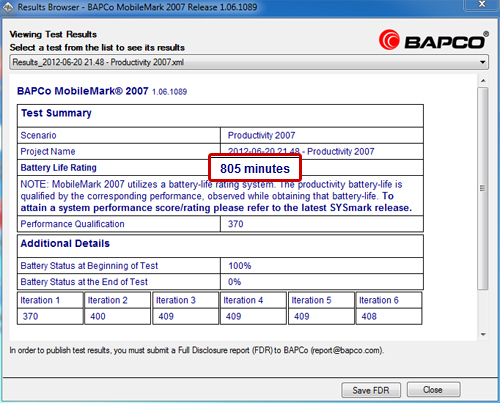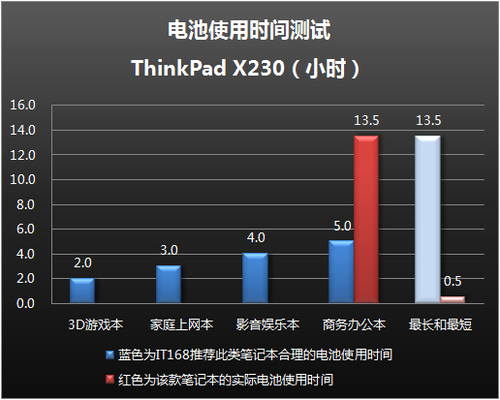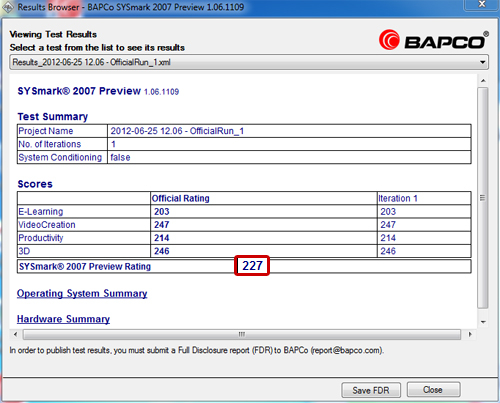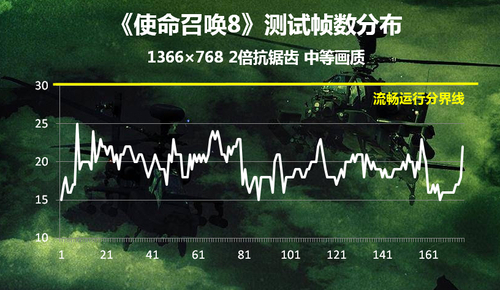ThinkPad
X230键盘 ThinkPad发布的全系列产品最大的改变就是全部放弃了之前传统的键盘设计风格,改用现在较为普遍的联想高触感巧克力键盘,这一改变遭到了许多用户的质疑。我们评测的这款X230同样也是改变了键盘的设计样式,C面的整体设计风格与之前推出的X1相类似。 
▲ThinkPad X230键盘面设计风格
键盘的设计样式发生了变化,使用的感受上也会随之而改变,对于那些Think的老用户来说可能会有些不适应。新采用分岛式键盘的设计,整体的样式发生了巨大的改变,不再采用经典的7行式的按键设计。采用了之前E系列以及X1的键盘设计样式。按键的手感以及回弹力度还是不错的,用户在使用键盘打字时的感受不错。 
▲ThinkPad X230采用了分岛式键盘的设计
虽然键盘的设计发生了变化,但在键盘的左上方依然保留有Think风格的快捷按键,细心的用户可能会发现,之前蓝色的ThinkVantage按键变成了黑色。但是按键的设计样式没有变化,还是具有Think的风格。 
▲键盘左上方的快捷按键设计
触控板的设计没有发生变化,依旧是上一代X220的一体式设计,表面均匀分布有点状的凸起,增加了表面的摩擦,使用起来比较流畅。在触控板右侧的掌托位置还设计有指纹识别系统,为用户的数据安全提供了一定的保护作用。 
▲一体式的触控板设计

▲触控板右侧的指纹识别系统
ThinkPad X230接口及扩展性 作为一款便携的商务笔记本产品,ThinkPad X230笔记本在接口的设计分布上还是比较合理的,和此前X220的接口设计一样,并且将USB2.0接口升级至了USB3.0。 
▲ThinkPad X230左右两侧接口设计
 
▲两侧接口设计合理 可同时插拔多个外接设备
作为一款商务笔记本电脑,这款X230设计有底面的扩展坞接口,连接扩展坞之后,可以进一步扩展接口,完全满足用户的各项使用需求。 
▲ThinkPad X230底面扩展坞接口
这款X230的右侧还设计有快速硬盘拆卸模块,拧下螺丝之后,用户可以快速的将笔记本的硬盘拆卸下来,通过简单的操作用户可以将笔记本的硬盘进行升级或是更换,十分简便。  
▲可拆卸硬盘模块设计 方便用户对硬件进行升级
其余特色介绍 作为ThinkPad X系列的成员,这款X230也采用了金属材质的转轴设计,坚固耐用,可以实现180度的开合角度,用户可以再任意的角度使用这款产品。 
▲ThinkPad X230采用金属转轴设计
X230的机身前端取消了卡扣的设计,开合笔记本时用户不需要按住卡扣再进行操作,这样的设计使机身设计变得更加简洁,取代卡扣的凹槽设计也十分方便用户进行笔记本的开合。 
▲机身前端取消了卡扣的设计
总之,这款ThinkPad X230在整体的设计以及使用的感受上变化并不是很大,依旧保留了许多ThinkPad系列产品的特色,对于那些Think的老用户来说,更换了键盘的这款产品还是需要一定的时间去适应,不过强大的扩展性以及精致的用料做工还是延续了ThinkPad系列的特点。 | 




 发表于 2012-7-10 01:15
|
发表于 2012-7-10 01:15
| 












 发表于 2012-7-11 00:24
|
发表于 2012-7-11 00:24
|